Windows7系统自带的备份与还原功能使用介绍
大家都知道在重装系统时会格式化系统盘,所以我们需要进行提前备份,等到系统重装完成之后就可以直接进行还原文件。大多数小伙伴都使用第三方软件进行备份还原,现在小编就教大家用win7系统自带的备份还原功能进行操作,有需要的小伙伴可以自行观看。
备份步骤:
1.打开“开始菜单”后选择“控制面板”进入,随后在“系统和安全”模块中点击“备份您的计算机”。
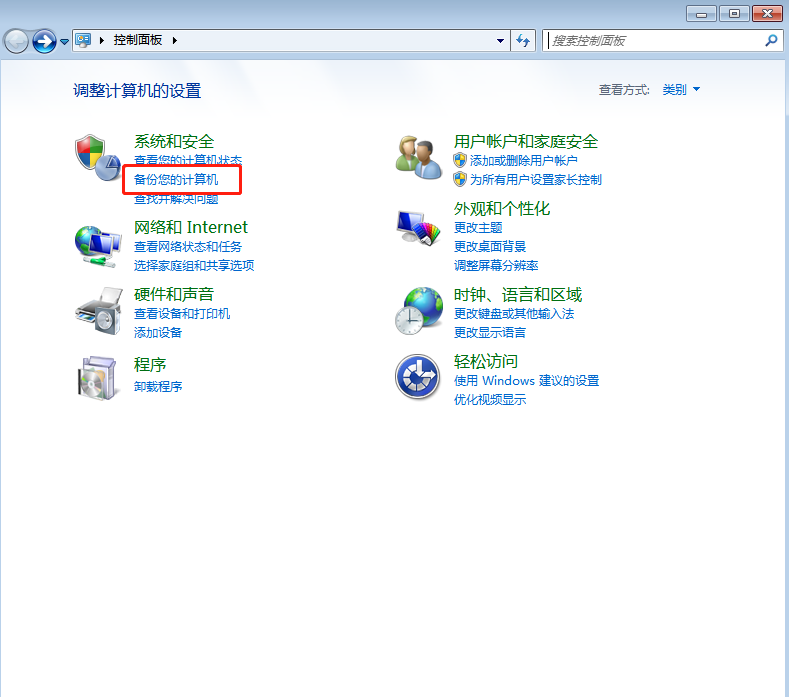
2. 在“备份和还原”界面中点击“设置备份”文件。
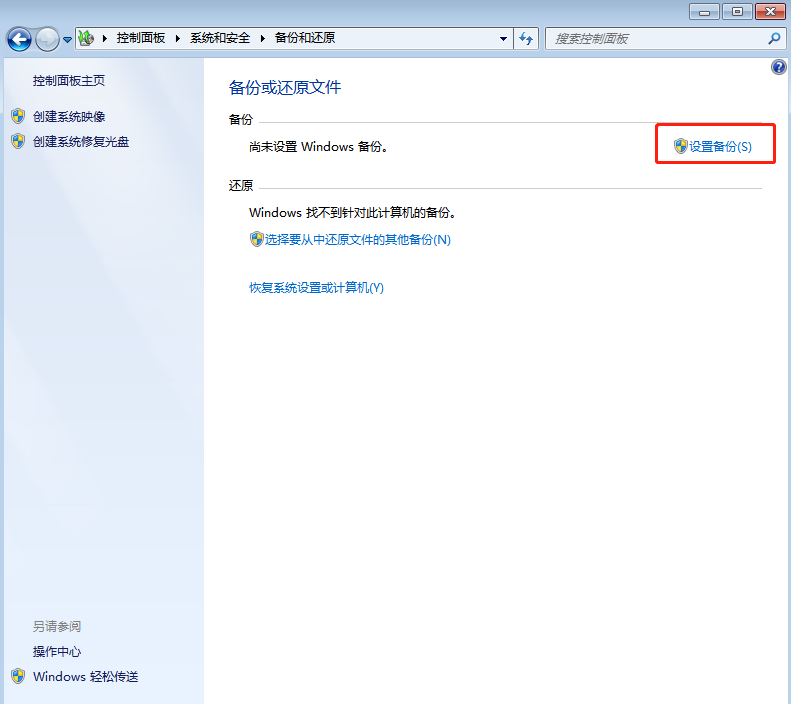
3.选择备份文件存放的位置(最好不要存放在系统盘),也可以选择“保存在网络上”,最后点击“下一步”。

4. 如果选择“保存在网络上”,就需要选择好保存的网络位置,并且输入用户名和密码。

5.如果保存在本地磁盘上,在弹出的设置备份的窗口中直接“让windows选择”存放位置,也可以“让我选择”,最后点击“下一步”。
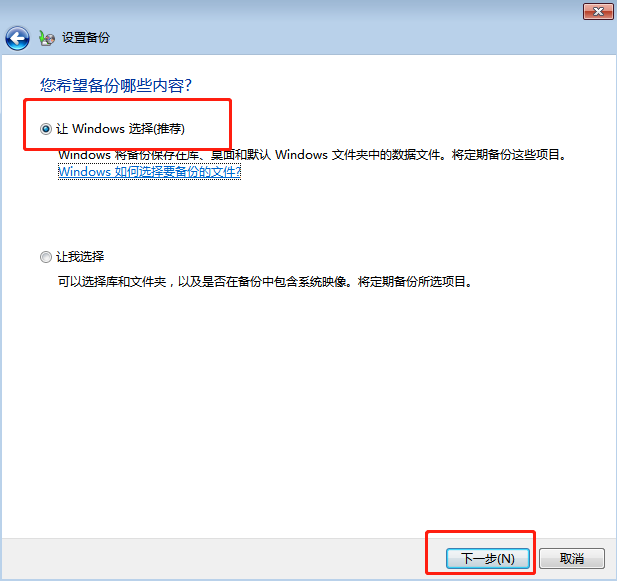
6.在“查看备份设置”的界面点击“更改计划”选择备份的频率。
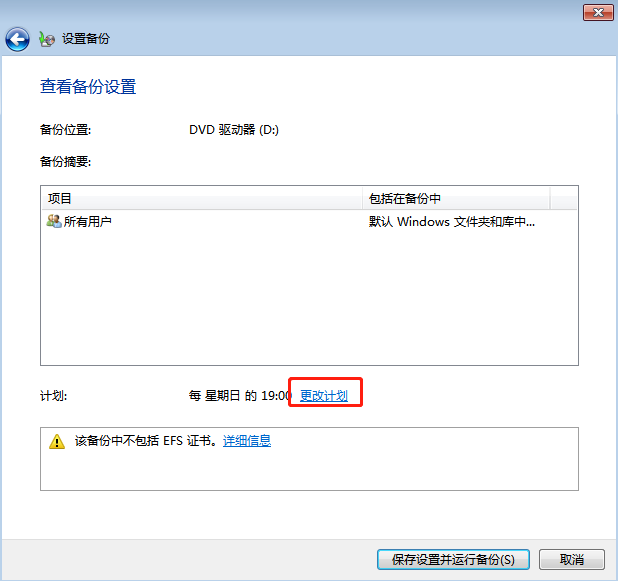
此时就可以根据自己需要修改备份的时间了,如果不想定期备份,我们就取消勾选“按计划运行备份”的选框,最后点击“确定”。
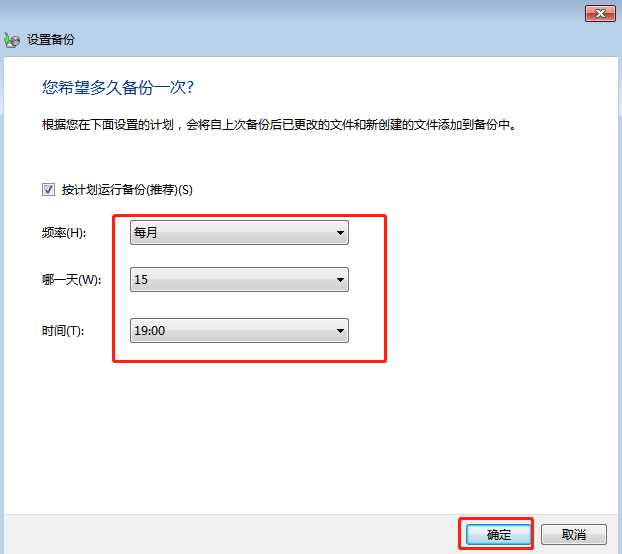
7. 重新回到设置备份界面,直接点击“保存设置并运行备份”即可。

电脑开始备份选择的文件,耐心等待备份完成。

还原步骤:
1.依旧打开控制面板,选择“备份您的计算机”,在备份界面和还原界面中我们就可以看到已经备份成功的文件,直接点击“还原我的文件”即可。
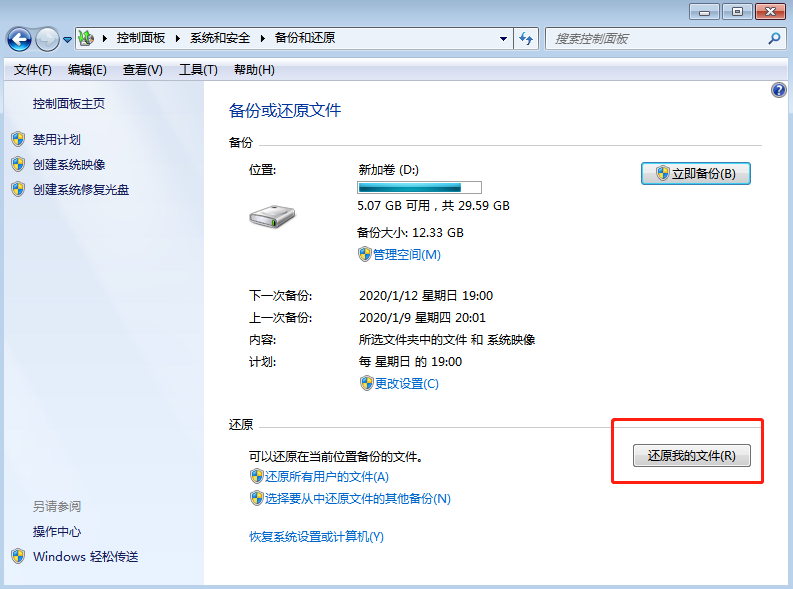
2.此时在以下界面中点击“浏览文件”或者“浏览文件夹”找到备份的文件。
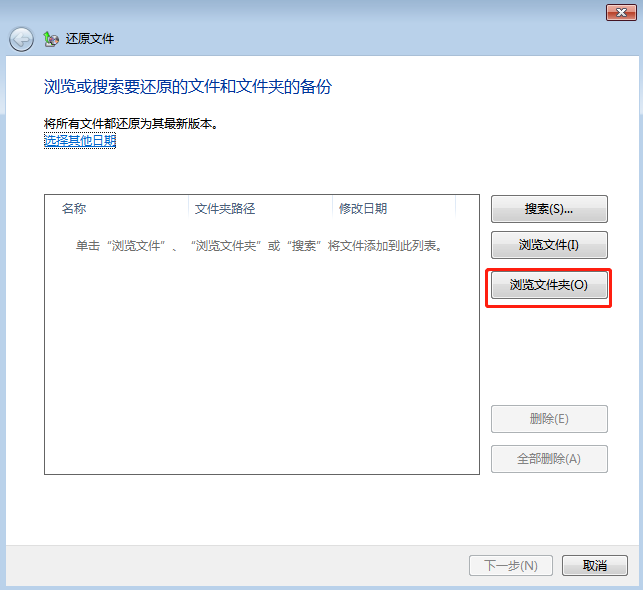
选中文件后点击“下一步”开始进行还原文件。

选择还原文件的位置,最后点击“还原”进入还原状态。
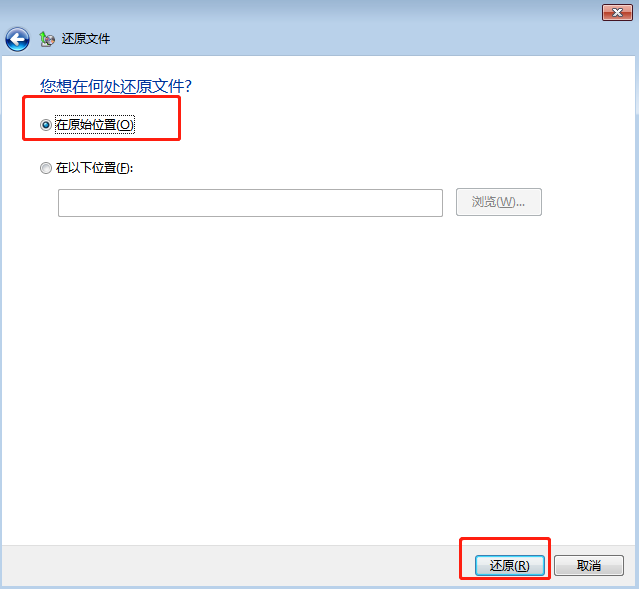
以上就是本次小编为大家带来的win7系统自带的备份与还原功能详细介绍,希望可以帮助到大家。
Win7教程查看更多

轻松学会安装win7系统教程 2021-10-05 查看详情

戴尔灵越15如何重装win7系… 2021-10-05 查看详情

详聊惠普4431s怎么一键重装… 2021-10-05 查看详情

台式计算机重装win7系统简单… 2021-10-01 查看详情
Win10教程查看更多










